Cómo activar Windows 10 sin ningún software
Miscelánea / / November 28, 2021
Cómo activar Windows 10 sin ningún software: Si ha comprado recientemente una computadora portátil con Windows 10 preinstalado, es posible que deba activar Windows antes de poder aprovechar al máximo Windows 10. Además, después de una actualización, es posible que deba reactivar Windows nuevamente, lo cual es una tarea increíble para la cual debe ingresar una clave de producto de 25 caracteres que confirma que su copia de Windows es original. Si ha optado por la actualización gratuita de Windows 10 desde Windows 8 u 8.1, su licencia de Windows 10 estará vinculada al hardware de su PC y no a su cuenta de Microsoft.

Si activó su actualización gratuita a Windows 10, no obtendrá ninguna clave de producto y su Windows se activará automáticamente sin ingresar una clave de producto. Pero si durante la reinstalación se le pide que ingrese una clave de producto, simplemente puede omitirla y su dispositivo se activará automáticamente una vez que esté conectado a Internet. Si anteriormente usó una clave de producto para instalar y activar Windows 10, deberá ingresar nuevamente la clave de producto durante la reinstalación.
A partir de Windows 10 build 14731, ahora puede vincular su cuenta de Microsoft con la licencia digital de Windows 10 que puede ayudarlo a reactivar Windows usando el solucionador de problemas de activación, en caso de que realice cambios en su hardware. Entonces, sin perder tiempo, veamos Cómo activar Windows 10 sin ningún software con la ayuda del tutorial que se enumera a continuación.
Contenido
- Cómo activar Windows 10 sin ningún software
- Método 1: activar Windows 10 en Configuración
- Método 2: activar Windows 10 mediante el símbolo del sistema
- Método 3: activar Windows 10 usando el teléfono
Cómo activar Windows 10 sin ningún software
Asegurate que crear un punto de restauración por si acaso algo sale mal.
Método 1: activar Windows 10 en Configuración
1.Presione la tecla de Windows + I para abrir Ajustes luego haga clic en "Windows no está activado. Activar Windows ahora" en el fondo.

2.Ahora haga clic en Activar debajo de "Activar Windows“.

3. Vea si puede activar Windows con la clave de producto instalada actualmente.
4.Si no puede, verá el error "Windows no se puede activar. Inténtelo de nuevo más tarde.“

5.Haga clic en Cambie la clave de producto y luego ingrese la clave de producto de 25 dígitos.

6.Haga clic en próximo en la pantalla Activar Windows para activar su copia de Windows.

7.Una vez que Windows esté activado, haga clic en Cerrar.

Esto activará con éxito su Windows 10, pero si aún está atascado, intente con el siguiente método.
Método 2: activar Windows 10 mediante el símbolo del sistema
1.Presione la tecla de Windows + X y luego seleccione Símbolo del sistema (administrador).

2. Escriba el siguiente comando en el cmd y presione Enter:
slmgr / ipk clave_producto
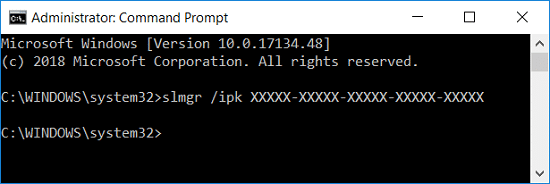
Nota: Reemplace product_key con la clave de producto real de 25 dígitos para Windows 10.
3. Si tiene éxito, verá una ventana emergente que dice "Clave de producto instalada XXXXX-XXXXX-XXXXX-XXXXX-XXXXX correctamente.”
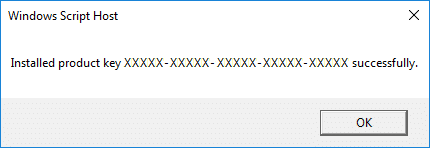
4.Cierre cmd y reinicie su PC.
Este es Cómo activar Windows 10 sin ningún software pero todavía queda un método más, así que continúe.
Método 3: activar Windows 10 usando el teléfono
1.Presione la tecla de Windows + R y luego escriba slui 4 y haga clic en Aceptar.
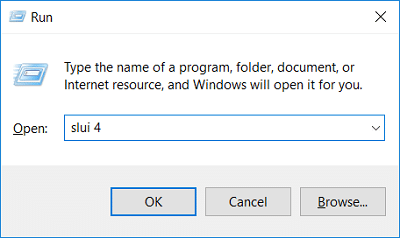
2. Seleccione su país o región y luego haga clic en Próximo.

3.Llame al número gratuito proporcionado (Microsoft) para continuar con la activación del teléfono de Microsoft.
4.El sistema telefónico automatizado le pedirá que ingrese su ID de instalación de 63 dígitos, Asegúrate que lo introduces correctamente
luego haga clic en Ingresar ID de confirmación.

5.Ingrese el número de identificación de confirmación proporcionado por el sistema telefónico automatizado y luego haga clic en Activar Windows.
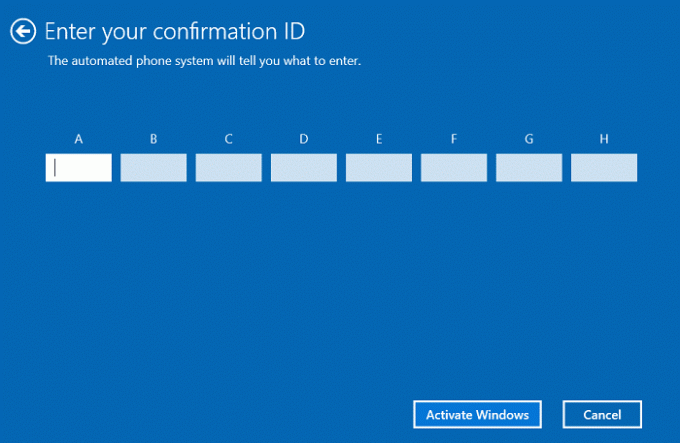
6. Eso es todo, Windows se activará con éxito, haga clic en Cerrar y reinicie su PC.
Recomendado:
- Habilitar o deshabilitar el Centro de actividades en Windows 10
- Encuentre el identificador de seguridad (SID) del usuario en Windows 10
- Habilitar o deshabilitar los efectos de transparencia en Windows 10
- Cómo cambiar el tipo de cuenta de usuario en Windows 10
Eso es todo lo que ha aprendido con éxito Cómo activar Windows 10 sin ningún software pero si aún tiene alguna pregunta con respecto a esta guía, no dude en hacerla en la sección de comentarios.



